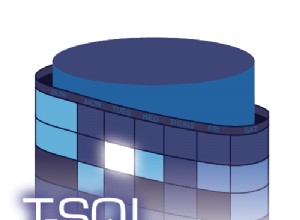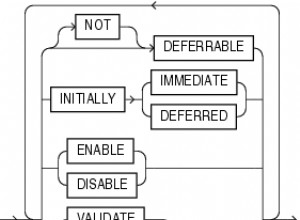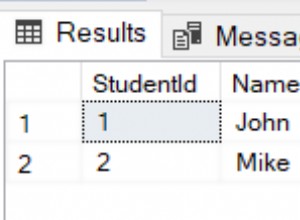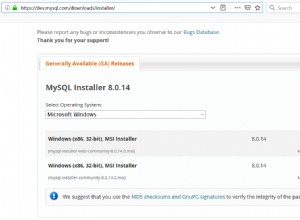Primero debe eliminar el ejemplo ficticio definiciones de su archivo vhost-httpd.conf. Están allí como solo ejemplos solo para comenzar con la sintaxis, y no debe permanecer en un conf/extra/httpd-vhosts.conf activo ya que apuntan a carpetas inexistentes.
Así que elimine estas 2 definiciones del archivo:
<VirtualHost *:80>
ServerAdmin [email protected]
DocumentRoot "g:/Apache24/docs/dummy-host.example.com"
ServerName dummy-host.example.com
ServerAlias www.dummy-host.example.com
ErrorLog "logs/dummy-host.example.com-error.log"
CustomLog "logs/dummy-host.example.com-access.log" common
</VirtualHost>
<VirtualHost *:80>
ServerAdmin [email protected]
DocumentRoot "g:/Apache24/docs/dummy-host2.example.com"
ServerName dummy-host2.example.com
ErrorLog "logs/dummy-host2.example.com-error.log"
CustomLog "logs/dummy-host2.example.com-access.log" common
</VirtualHost>
Segundo Apache 2.4.x es compatible con IPV4 ( 127.0.0.1 ) e IPV6 (::1), por lo que sus hosts El archivo debería verse así con definiciones para las versiones IPV4 e IPV6 para cada sitio. El navegador puede usar cualquiera de los dos arbitrariamente, por lo que necesita ambos, pero probablemente usará la red IPV6 en lugar de IPV4 si ambos están realmente activos en su PC.
127.0.0.1 localhost
::1 localhost
127.0.0.1 mysite.dev
::1 mysite.dev
Ahora, en los 2 hosts virtuales que realmente existen en su sistema, intente esto como la definición de host virtual:
<VirtualHost *:80>
DocumentRoot "g:/wamp/www"
ServerName localhost
ServerAlias localhost
ErrorLog "logs/localhost-error.log"
CustomLog "logs/localhost-access.log" common
<Directory "G:/wamp/www">
AllowOverride All
Options Indexes FollowSymLinks
Require local
</Directory>
</VirtualHost>
<VirtualHost *:80>
DocumentRoot "g:\wamp\www\mysite\public"
ServerName mysite.dev
ServerAlias www.mysite.dev
ErrorLog "logs/mysite-error.log"
CustomLog "logs/mysite-access.log" common
<Directory "G:/wamp/www/mysite/public">
AllowOverride All
Options Indexes FollowSymLinks
Require local
</Directory>
</VirtualHost>
El <Directory>....</Directory> sección dentro de <VirtualHost>....</VirtualHost> La sección le dice a Apache de qué direcciones IP puede aceptar conexiones, por lo que usa la sintaxis de Apache 2.4 Require local limita el acceso para que solo la PC que ejecuta WAMPServer, es decir, Apache, pueda conectarse a cualquiera de estos sitios.
Evite mezclar la sintaxis de Apache 2.2 y la sintaxis de Apache 2.4 en la misma definición. Así que no uses
Order Allow,Deny
Allow from all
y
Require all granted
en la misma definición. Está usando Apache 2.4, así que use la sintaxis de Apache 2.4.
Si descubre que desea permitir que otras PC dentro de su red local vean su sitio, es decir, un compañero de trabajo o los niños, etc., puede agregar esta sintaxis a una o más de su definición de host virtual.
Permita que una sola PC ingrese a su sitio
Require local
Require ip 192.168.1.100
u otras 2 PC
Require local
Require ip 192.168.1.100, 192.168.1.101
O para cualquier persona en su red local, simplemente use los primeros 3 de los 4 cuartiles de la dirección IP.
Require ip 192.168.1
También evite usar la sintaxis que permite el acceso desde cualquier lugar, es decir,
Require all granted <--Apache 2.4 syntax
or
Order Allow,Deny <-- Apache 2.2 syntax
Allow from all
Es posible que resuelva sus problemas a corto plazo, pero está a la espera de encontrarlo más adelante, cuando decida que desea mostrar su sitio a un amigo/cliente/jefe. Si llega a la etapa de reenvío de puertos de su enrutador para que el mundo pueda ingresar a su red, eso causaría TODOS SUS SITIOS para estar disponible para el mundo.
Es mejor cambiar la definición de ÚNICO host virtual para el ÚNICO sitio que desea que la gente vea para probar/presumir desde Require local para Require all granted y solo permitir el acceso a ese único sitio desde Internet.
Una vez que haya realizado todos estos cambios, recuerde reiniciar Apache.
Además, si cambia el archivo de hosts para activar los cambios, debe reiniciar o ejecutar estos comandos desde la línea de comandos de una ventana de comandos iniciada con Runs as Administrator opción.
net stop dnscache
net start dnscache
ipconfig /flushdns